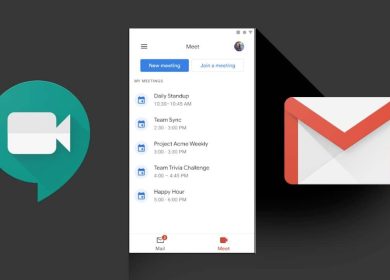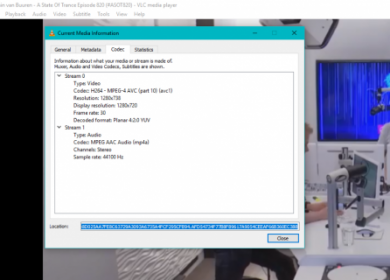Qu’advient-il de vos messages WhatsApp si vous décidez de mettre à niveau ou de vendre votre appareil Android ?
Ils disparaissent dans l’oubli numérique à moins que vous ne les sauvegardiez. Le moyen le plus simple et le plus rapide d’effectuer une sauvegarde est via Google Drive. Cela dit, l’action nécessite quelques étapes et des ajustements aux paramètres.
Mais une fois que vous l’avez fait, les sauvegardes de messages fonctionnent à peu près sur le pilote automatique.
Avant de commencer
Vous devez savoir que WhatsApp sauvegarde par défaut les messages sur votre smartphone. Mais si vous effectuez une réinitialisation matérielle, tous vos textes seront perdus.
Comme indiqué, vous pouvez également conserver les messages sur Google Drive, afin d’obtenir un accès rapide même si vous perdez votre smartphone ou supprimez accidentellement l’application. La seule limitation est que vous ne pourrez pas utiliser la sauvegarde Google Drive pour restaurer l’historique des discussions sur un iPhone.
WhatsApp pour les appareils iOS utilise exclusivement iCloud, et il n’y a aucun moyen de transférer la sauvegarde même si Google Drive est installé sur votre iPhone.
Cela dit, il existe des applications tierces qui promettent de contourner cette limitation. Cependant, vous devriez les éviter car vous ne pouvez jamais être à 100% sur la sécurité de vos données privées.
Sauvegarde des messages WhatsApp sur Google Drive
Les sections suivantes supposent que vous êtes connecté aux deux applications/services sur vos appareils Android. Et cela ne ferait pas de mal de mettre à jour les deux applications, pour être du bon côté.
Étape 1
Ouvrez WhatsApp et appuyez sur l’icône Plus – ce sont les trois points verticaux en haut à droite de la fenêtre principale.
Choisissez Paramètres dans le menu déroulant, puis appuyez sur Chats et sélectionnez Sauvegarde de chat.
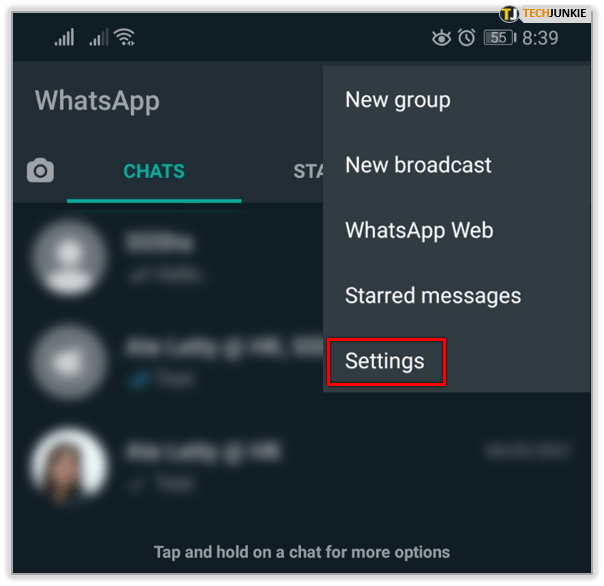
Étape 2
Sélectionnez « Sauvegarder sur Google Drive » et choisissez la fréquence de sauvegarde. Les options incluent – Jamais, Uniquement lorsque j’appuie sur Sauvegarder, Quotidien, Hebdomadaire et Mensuel.
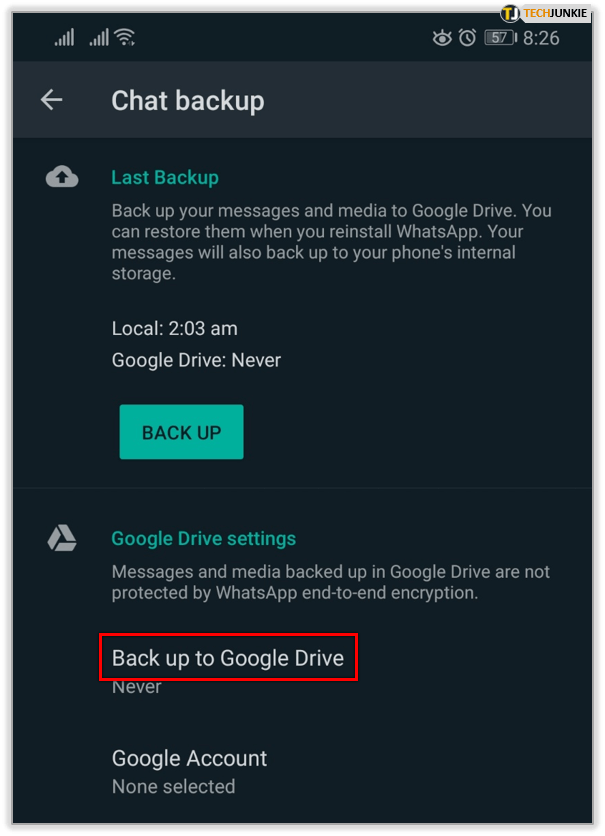
Là-dessus, appuyez sur Compte Google et choisissez celui que vous souhaitez utiliser pour les sauvegardes. Pour « Inclure des vidéos » partagées via des messages, appuyez sur le bouton à côté de l’option correspondante. Gardez à l’esprit que cela peut augmenter considérablement la taille de la sauvegarde.
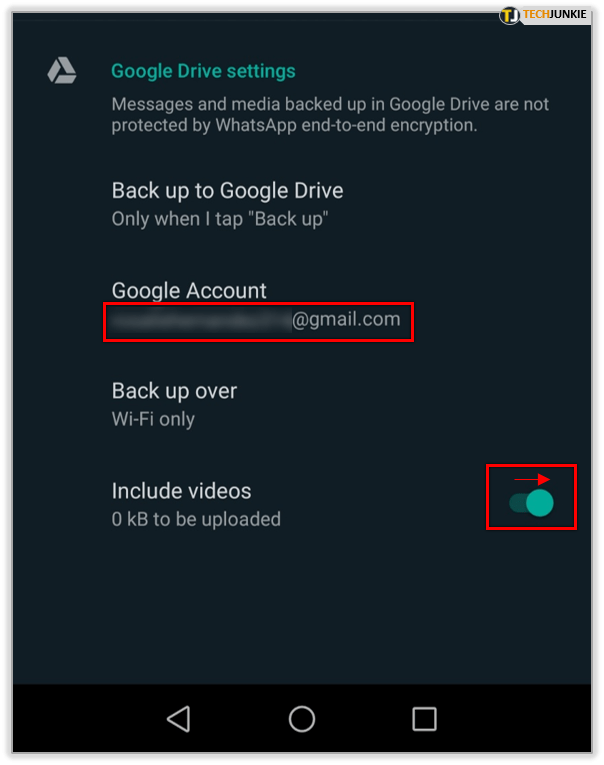
Étape 3
Assurez-vous que l’option « Sauvegarder sur » est définie sur « Wi-Fi » uniquement. Sinon, une sauvegarde automatique pourrait ronger les données cellulaires de votre compte. Enfin, appuyez sur le bouton vert Sauvegarder pour lancer le processus.
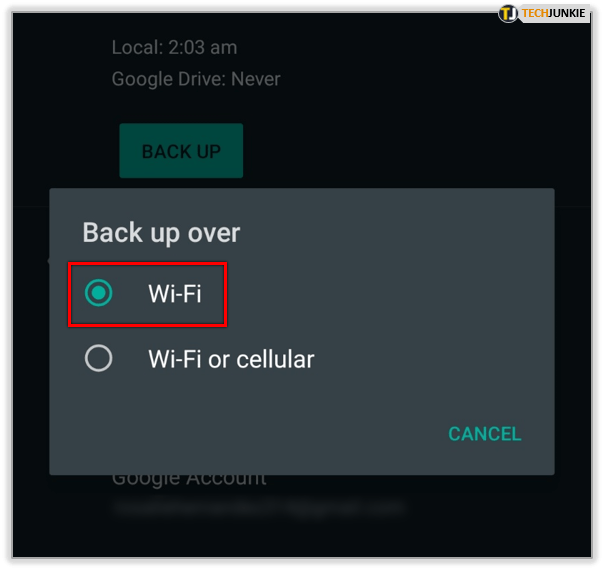
Choses à savoir
Lors de la sauvegarde sur Google Drive, WhatsApp sauvegardera également la mémoire interne de votre smartphone. Donc, vous devriez vous attendre à ce que la sauvegarde soit un peu plus grande. Mais il existe des applications de gestion de fichiers qui vous permettent de créer de l’espace supplémentaire si nécessaire.
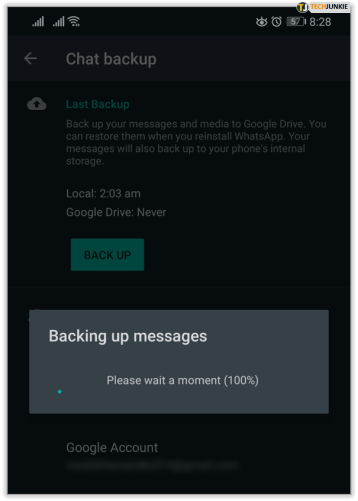
La première sauvegarde prend généralement un certain temps. Bien sûr, cela dépend du volume et de la portée de votre historique de chat. C’est pourquoi il est judicieux de garder votre smartphone sur le chargeur pendant la sauvegarde. Néanmoins, les sauvegardes suivantes sont incrémentielles.
De plus, WhatsApp n’efface pas l’intégralité de la sauvegarde et en enregistre une nouvelle. L’application superpose les informations récentes sur les anciennes données afin qu’elles ne prennent pas autant de place.
Restauration des messages WhatsApp à partir de Google Drive
En supposant que vous avez sauvegardé les messages, il est temps de les restaurer. Voici les étapes nécessaires.
Étape 1
Lancez WhatsApp et connectez-vous. L’application vous demande d’accepter les termes et conditions, et vous devez entrer, puis vérifier votre numéro de téléphone.
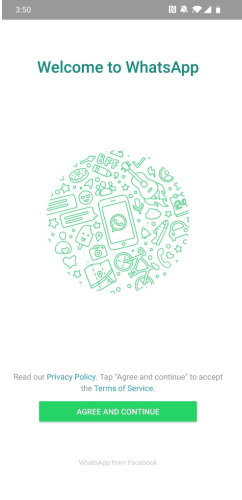
Étape 2
Ensuite, appuyez sur Continuer dans la fenêtre contextuelle et appuyez sur le bouton Restaurer en bas de l’écran.
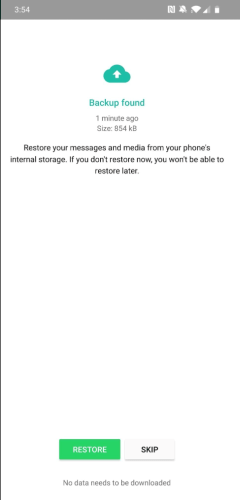
Vous devez maintenant fournir vos informations d’identification pour vous connecter, puis WhatsApp extrait vos données de GoogleDrive, et vous êtes prêt à partir.
Notes IMPORTANTES
Certains nouveaux smartphones Huawei n’ont pas accès aux services Google Play. Donc, si vous en possédez un, vous ne pouvez pas sauvegarder les messages WhatsApp en utilisant la méthode décrite dans cet article.
Plus important encore, WhatsApp ne fournit pas de cryptage de bout en bout lors de la sauvegarde de données sur Google Drive. Mais le stockage en nuage supprimera les informations si vous restez inactif pendant un an. Et la doublure argentée est que vos messages sont cryptés.
Comment sauvegarder les messages WhatsApp sur iPhone
Étape 1
Appuyez sur l’application Paramètres et appuyez sur votre nom et votre identifiant Apple en haut du menu. Sélectionnez iCloud, balayez jusqu’à ce que vous atteigniez WhatsApp et activez le bouton à côté de l’application.
Étape 2
Accédez à WhatsApp et appuyez sur l’icône d’engrenage pour lancer les paramètres, puis sélectionnez Chats. Appuyez sur Sauvegarde de chat et choisissez « Sauvegarder maintenant » pour télécharger votre historique de chat sur iCloud.
Options additionelles
Appuyez sur Sauvegarde automatique pour enregistrer vos données automatiquement, et vous pouvez également choisir la fréquence – cette fois, c’est Quotidien, Hebdomadaire ou Mensuel. Sélectionnez Chat Backup pour revenir au menu Paramètres. Ensuite, activez le bouton à côté de « Inclure des vidéos », si vous souhaitez également les sauvegarder.
Il vaut mieux être prudent que désolé
Ce serait formidable s’il y avait plus d’options pour sauvegarder les messages sur Android. Cependant, il n’y a aucune raison de s’inquiéter du manque de cryptage de bout en bout, car vos données sont parfaitement correctes sur Google Drive.
À quelle fréquence sauvegardez-vous WhatsApp ? Avez-vous essayé des applications tierces ? Partagez vos réflexions avec le reste de la communauté TJ dans la section des commentaires ci-dessous.